LABTekno.com – Cara mengatur resolusi Netflix bisa dilakukan berdasarkan kebutuhan. Kalian bebas mengaturnya hingga resolusi 4K.
Jika ingin lebih menghemat paket data, menurunkan resolusi menjadi solusi. Di semua perangkat, baik itu HP, tablet, laptop maupun TV bisa diatur sendiri.
Baiklah, sebelum kita membahas cara mengatur resolusi Netflix, ada beberapa hal yang harus diperhatikan.
Pertama, resolusi kualitas video Netflix bergantung pada jenis paket langganan yang dipilih. Berikut ini rincian resolusi kualitas video Netflix berdasarkan jenis paketnya:
- Paket Mobile: maksimal 480p (Harga Rp54.000)
- Paket Basic: maksimal 720p (Harga Rp120.000)
- Paket Standard: maksimal 1080p (Harga Rp153.000)
- Paket Premium: maksimal 4k+HDR (Harga Rp186.000)
Intinya, semakin mahal paket berlangganan yang dipilih, maka semakin tinggi kualitas video yang dapat dipilih.
Begitu juga dengan konsumsi paket datanya. Semakin tinggi kualitasnya, maka semakin banyak data yang dihabiskan.
Pada kualitas low atau 480p, biasanya akan mengonsumsi paket data hingga 0,3GB per jam. Lalu kualitas sedang (720p), bisa mengonsumsi data hingga 0,7GB per jam.
Sementara untuk kualitas tinggi atau HD dapat menghabiskan paket data hingga 3GB per jam. Sedangkan kualitas ultra HD bisa menghabiskan 7GB per jam.
Kalian juga perlu memperhatikan kecepatan internet yang dimiliki. Sebab tingkat kestabilan dan kecepatan internet sangat berpengaruh pada kenyamanan dalam menonton serial Netflix.
Berikut ini rekomendasi kecepatan koneksi internet yang perlu kalian gunakan:
- Broadband connection – 1.5MB/s (minimal 0.5MB/s)
- Standar Definition (SD) – 3MB/s
- High Definition (HD) – 5MB/s
- 4K/Ultra HD (UHD) – 25MB/s
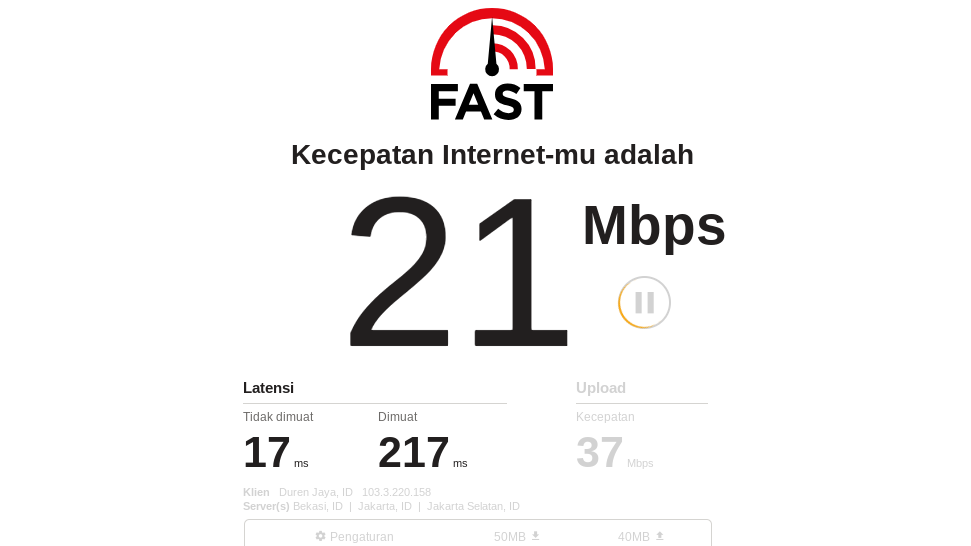
Bagi yang belum mengetahui cara cek kecepatan internet, langsung saja kunjungi website fast.com di browser perangkat.
Nah, pastikan juga kecepatannya sesuai dengan saran di atas.
Cara Mengatur Resolusi Netflix di HP dan Laptop
Cara mengatur resolusi Netflix di HP dan laptop bisa dilakukan dengan mudah. Berbeda dengan YouTube yang memiliki opsi pengaturan resolusi videonya mudah ditemukan.
Netflix ini punya cara tersendiri untuk mengatur kualitas videonya. Berikut ini beberapa cara mengatur resolusi Netflix anti burik:
Cara Mengatur Resolusi Netflix di HP
Bagi pengguna HP, kalian bisa mengatur resolusi Netflix melalui browser. Kunjungi laman resmi Netflix tersebut.
Berikut ini langkah-langkahnya:
- Buka laman resmi Netflix di Browser HP kalian
- Login terlebih dahulu ke akun Netflix
- Ketuk Account (Akun) untuk masuk ke pengaturan akun
- Gulir ke bawah bagian Profile & Parental Controls
- Ketuk akun yang kualitas resolusi videonya ingin diubah
- Ketuk Change ke bagian Playback settings
- Silakan pilih kualitas video Netflix pada bagian Data usage per screen (Auto, Low, Medium, High)
- Jika sudah, klik Save untuk menerapkan resolusi yang dipilih tadi
- Silakan restart Netflix dengan menutupnya di browser maupun di aplikasinya
- Kemudian buka kembali aplikasi Netflix, dengan begitu resolusi yang tadi dipilih sudah diterapkan.
Kini kalian siap menikmati film di HP dengan resolusi bagus. Cara ini bisa dilakukan untuk berbagai jenis HP, baik Android maupun iOS.
Cara Mengatur Resolusi Netflix di Laptop
Bagi pengguna Netflix di laptop, kalian bisa mengikuti cara mengatur resolusi Netflix. Berikut ini langkah-langkahnya:
- Buka laman resmi Netflix di Browser HP kalian
- Login terlebih dahulu ke akun Netflix
- Ketuk Account (Akun) untuk masuk ke pengaturan akun
- Gulir ke bawah bagian Profile & Parental Controls
- Ketuk akun yang kualitas resolusi videonya ingin diubah
- Ketuk Change ke bagian Playback settings
- Silakan pilih kualitas video Netflix pada bagian Data usage per screen (Auto, Low, Medium, High)
- Jika sudah, klik Save untuk menerapkan resolusi yang dipilih tadi
- Silakan restart Netflix dengan menutupnya di browser maupun di aplikasinya
- Kemudian buka kembali aplikasi Netflix, dengan begitu resolusi yang tadi dipilih sudah diterapkan.
Sebenarnya, caranya sama seperti di HP. Kalian bisa memilih resolusi maksimal sesuai jenis langganan paket Netflix yang digunakan.
Demikian cara mengatur resolusi Netflix anti burik di berbagai perangkat seperti HP Android hingga laptop atau komputer. Wajar saja, jika masih banyak yang belum mengetahui cara memilih resolusi di Netflix. Sebab memang tidak semudah seperti di YouTube.
Untuk mengatur resolusi di Netflix, kalian harus mengunjungi situs resminya. Selain itu, jenis langganan juga mempengaruhi kualitas maksimal dari tayangan video.
Kini kalian tak perlu bingung lagi, cukup ikuti cara di atas. Selamat mencoba!

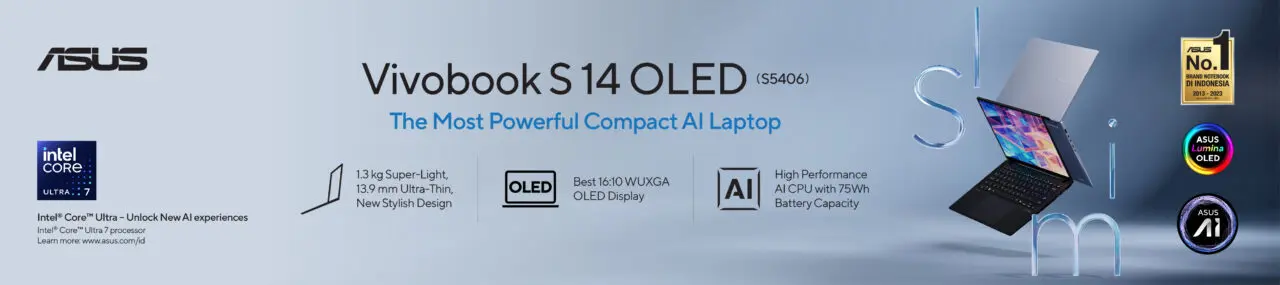
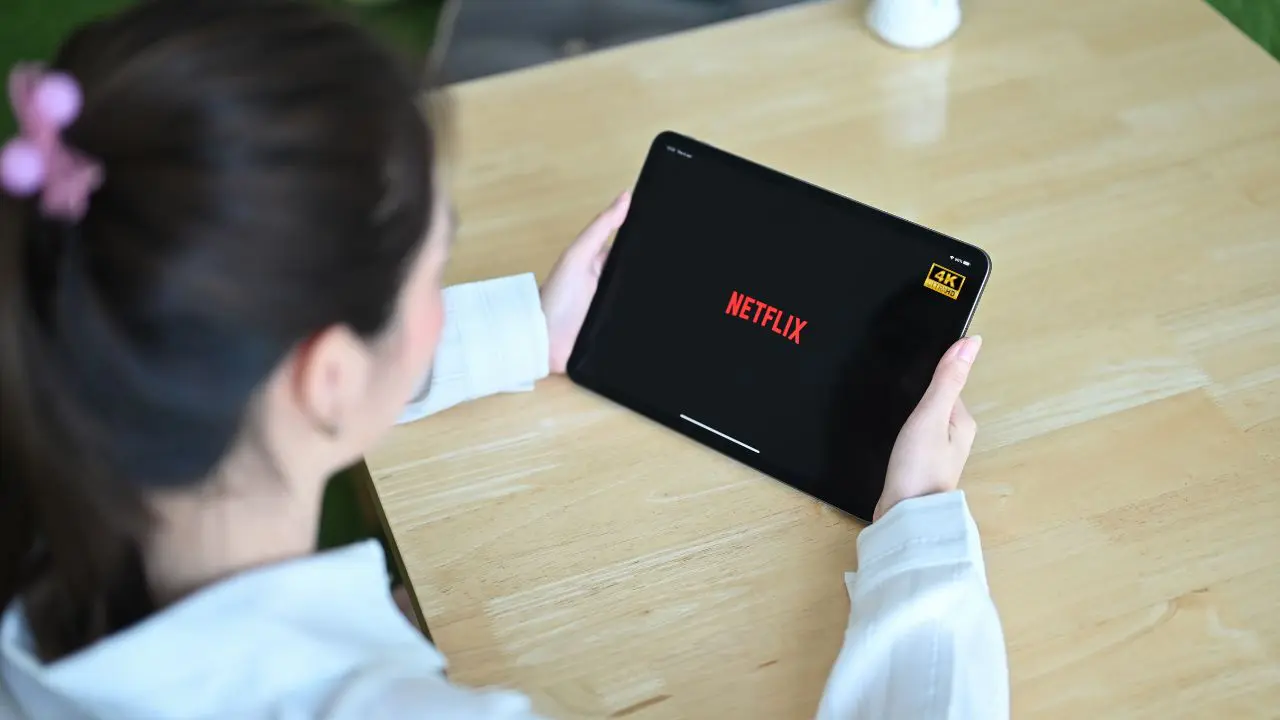
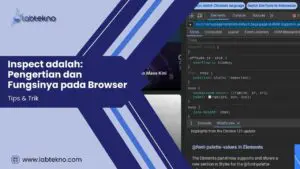




Leave a Comment